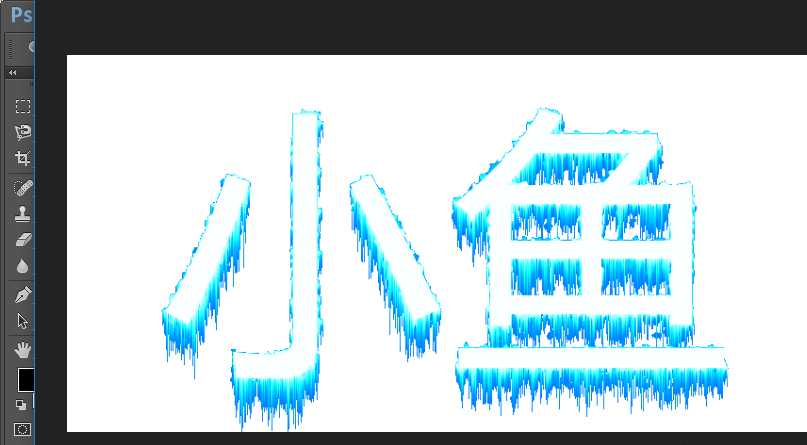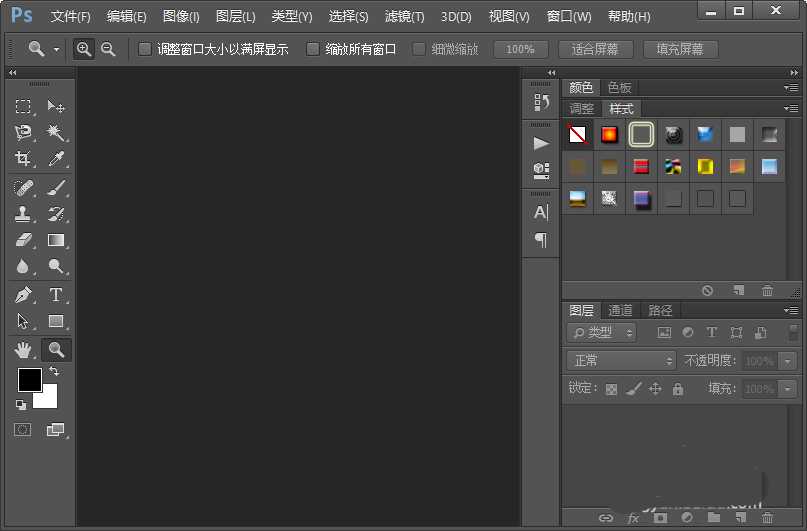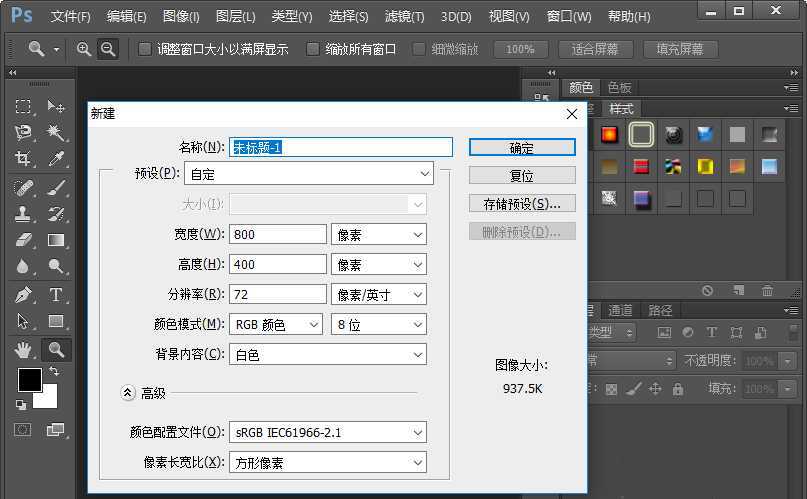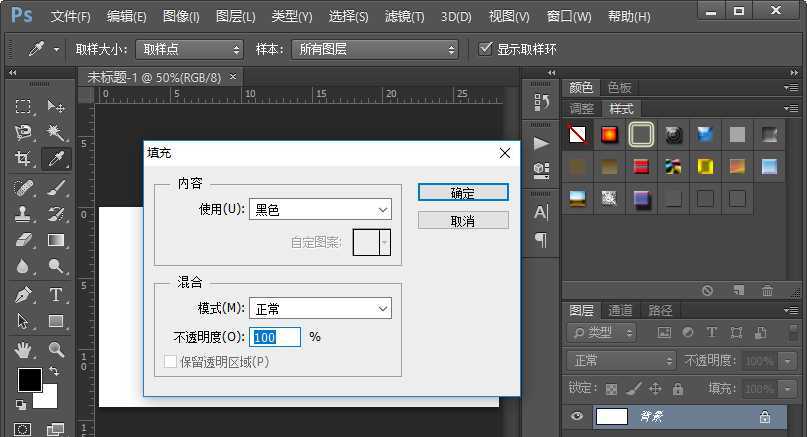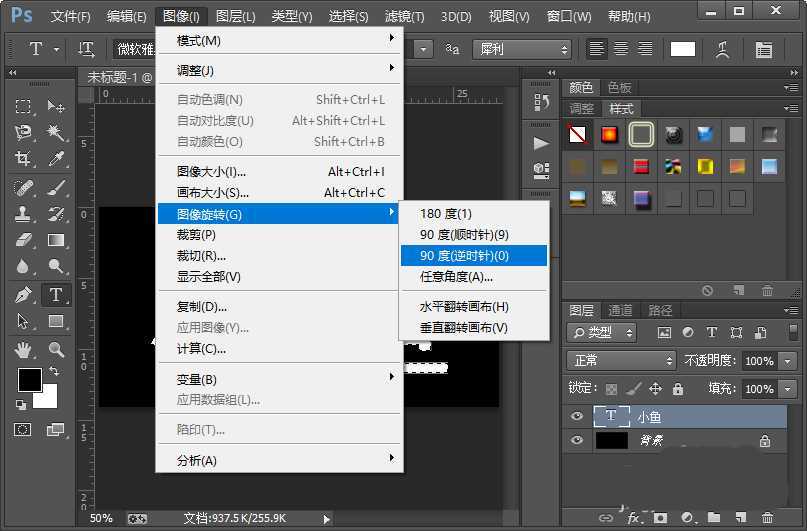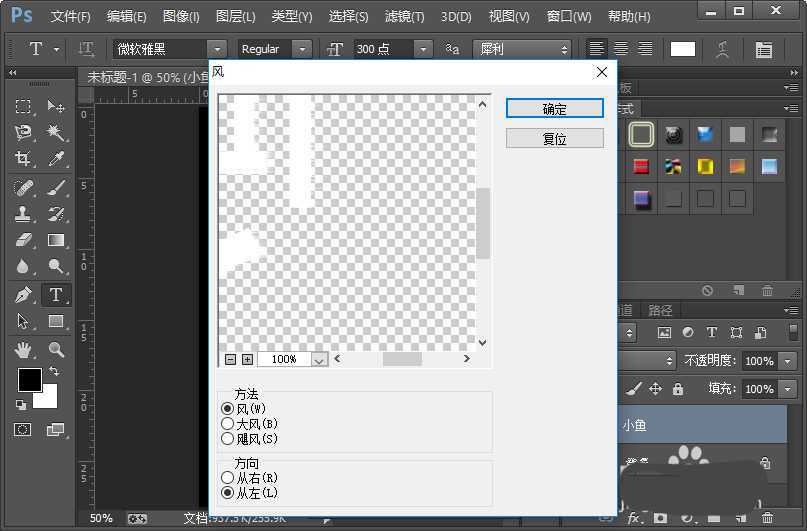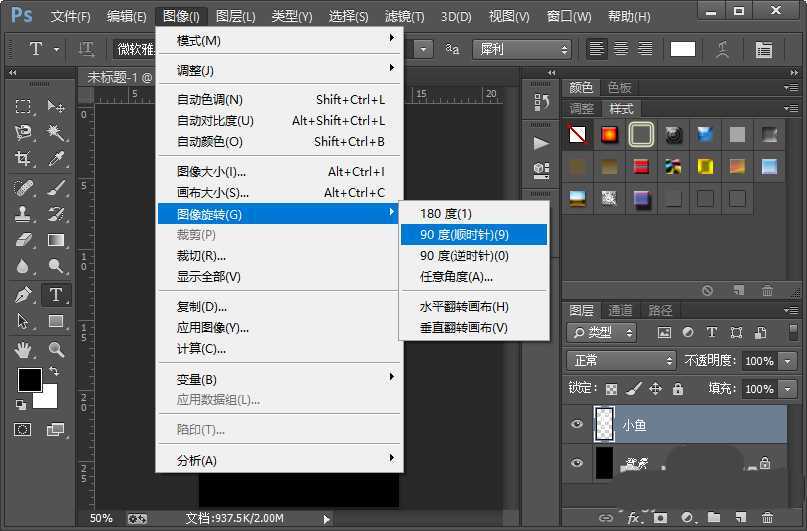ps中设计创意字体很简单,想要设计一款创意的冰冻字体,该怎么设计呢?下面我们就来看看ps设计创意冰柱字体的教程。
- 软件名称:
- Adobe Photoshop CC 2018 v19.0 简体中文正式版 32/64位
- 软件大小:
- 1.53GB
- 更新时间:
- 2019-10-24立即下载
1、打开电脑里面的photoshop软件,然后我们新建一个如图所示参数的画布。
2、给背景图层填充黑色,然后选择文字工具,输入自己想要的文字。这里我们最好输入一些比较粗的文字,这样制作出来的效果也比较的明显。
3、按住键盘上的CTRL键,点击文字图层缩略图,调出选区;然后逆时针旋转画布90度。
4、接下来我们栅格化文字图层,并给文字图层添加一个风滤镜效果,风滤镜的参数设置,如图所示。
5、顺时针旋转画布90度;按住键盘上的CTRL键,点击文字图层的缩略图,调出选区;然后在文字图层上,鼠标右键点击,选择合并可见图层。
上一页12 下一页 阅读全文